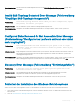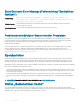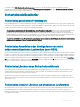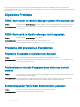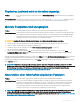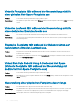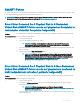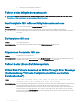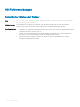Users Guide
Physisches Laufwerk wird als blockiert angezeigt
Problem: Eines oder mehrere physische Laufwerke werden als Blocked (Blockiert) angezeigt und können nicht konguriert
werden.
Korrekturmaßnahme
:
Aktualisieren Sie die PERC-Karten mit der neuesten Firmware, die auf www.dell.com/support erhältlich ist. Bauen
Sie das Laufwerk wieder ein und stellen Sie sicher, dass Sie das blockierte Laufwerk nicht verwenden.
Mehrere Festplatten sind unzugänglich
Problem: Neuerstellung der physischen Laufwerke, wenn mehrere Laufwerke gleichzeitig unzugänglich werden.
Korrekturmaßnahme
:
Wenn bei mehreren physischen Laufwerken in einem Array Fehler auftreten, weist dies in der Regel auf Fehler bei
der Verkabelung oder beim Anschluss hin. In diesem Fall kann es zu Datenverlusten kommen. Beim gleichzeitigen
Ausfall mehrerer physischer Laufwerke ist es möglich, das virtuelle Laufwerk wiederherzustellen. Führen Sie die
folgenden Schritte aus, um das virtuelle Laufwerk wiederherzustellen:
VORSICHT: Beachten Sie dabei die Sicherheitsvorkehrungen, um elektrostatische Entladung zu vermeiden.
1 Schalten Sie das System ab, überprüfen Sie die Kabelverbindungen und setzen Sie die physischen Laufwerke erneut ein.
2 Stellen Sie sicher, dass alle Laufwerke im Gehäuse vorhanden sind.
3 Schalten Sie das System an und gehen Sie in das BIOS-Kongurationsdienstprogramm (<Strg><R>).
4 Importieren Sie die Fremdkonguration.
5 Drücken Sie bei der Eingabeauorderung <F>, um die Konguration zu importieren, oder drücken Sie <C>, um das BIOS
Conguration Utility (<Ctrl> <R>) (BIOS-Kongurationsdienstprogramm [<Strg> <R>]) zu starten und die Fremdkonguration
entweder zu importieren oder zu löschen.
Wenn das virtuelle Laufwerk redundant ist und sich vor dem Status Oine im Status mit Funktionsbeeinträchtigungen befand, startet der
Vorgang der Neuerstellung automatisch nach dem Importieren der Konguration. Ist das virtuelle Laufwerk jedoch aufgrund eines
herausgezogenen Kabels oder Stromausfalls direkt in den Status Oine übergegangen, wird das virtuelle Laufwerk ohne Neuerstellung im
Status Optimal importiert.
ANMERKUNG
: Sie können eine manuelle Neuerstellung mehrerer physischer Festplatten durchführen, indem Sie das BIOS
Conguration Utility (<Ctrl> <R>) (BIOS-Kongurationsdienstprogramm [<Strg><R>]) oder die Speicherverwaltungsanwendung
Dell OpenManage verwenden. Informationen zur Neuerstellung einer einzelnen physischen Festplatte nden Sie unter
Durchführen einer manuellen Neuerstellung einer einzelnen physischen Festplatte.
Neuerstellen einer fehlerhaften physischen Festplatte
Problem:
Neuerstellung einer physischen Festplatte, die sich in einem fehlerhaften Zustand bendet.
Korrekturmaßnahme
:
Wenn Sie Hot-Spare-Festplatten konguriert haben, verwendet der PERC-Controller automatisch eines dieser
Festplatten, um die ausgefallene Festplatte neu zu erstellen. Sollte keine Hot-Spare-Festplatte mit ausreichend
Kapazität zur Verfügung stehen, um die fehlerhafte physische Festplatte neu zu erstellen, ist eine manuelle
Neuerstellung erforderlich. Sie müssen eine physische Festplatte mit ausreichend Speicherkapazität in das
Subsystem einsetzen, bevor Sie die physische Festplatte neu erstellen können.
ANMERKUNG: Für die manuelle Neuerstellung einer einzelnen physischen Festplatte können Sie das BIOS Conguration Utility
(<Ctrl> <R>) (BIOS-Kongurationsprogramm [<Strg> <R>]) oder die Speicherverwaltungsanwendung Dell OpenManage
verwenden. Informationen zur Neuerstellung einer einzelnen physischen Festplatte nden Sie unter Durchführen einer manuellen
Neuerstellung einer einzelnen physischen Festplatte.
Fehlerbehebung 115